Comment activer ou désactiver le mode sombre dans Windows 11
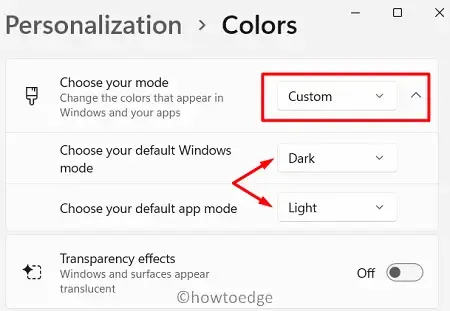
Dans cet article, nous verrons comment activer ou désactiver le mode sombre dans Windows 11. De plus, nous examinerons également les moyens de modifier de manière personnalisée les couleurs par défaut, donnant ainsi à votre PC un aspect unique et cool.
De nos jours, le mode sombre est devenu l’une des fonctionnalités les plus importantes lorsqu’il s’agit de smartphones, d’ordinateurs portables ou d’autres gadgets similaires. Les utilisateurs qui ont tendance à passer de nombreuses heures à travailler sur leur ordinateur adorent la couleur sombre, car elle réduit la fatigue oculaire.
L’activation de ce mode assombrit tous les éléments présents dans la barre des tâches, le menu Démarrer ou le Centre d’action. Même le fond d’écran par défaut devient noir après cela. Donc, si vous ne voulez pas que tout devienne sombre, ajustez intelligemment la palette de couleurs.
Comment activer le mode sombre dans Windows 11
Si vous souhaitez activer le mode sombre sur votre PC Windows 11, procédez comme suit :
- Appuyez sur WinKey + I pour lancer l’application Paramètres.
- Accédez à Personnalisation , puis à Couleurs dans le volet de droite.
- Utilisez le menu déroulant à côté de « Choisissez votre mode » et sélectionnez Sombre .
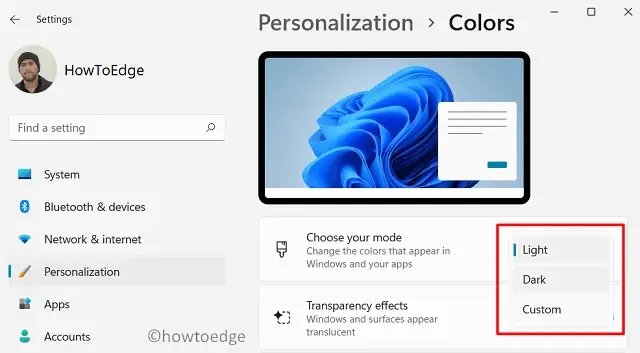
- Voilà, votre appareil deviendra immédiatement plus sombre qu’avant.
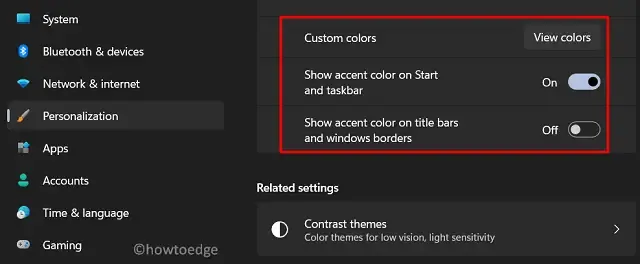
Comment personnaliser la couleur de Windows et du mode App
Si vous cherchez des moyens de modifier l’apparence lorsque vous lancez une application ou en mode Windows, vous pouvez sélectionner l’option « Personnalisé ». Pour ce faire, contactez d’abord le chemin ci-dessous –
Settings > System > Personalization
En procédant de cette façon, vous pouvez ajuster la couleur par défaut des éléments suivants :
- Mode Windows
- Mode application
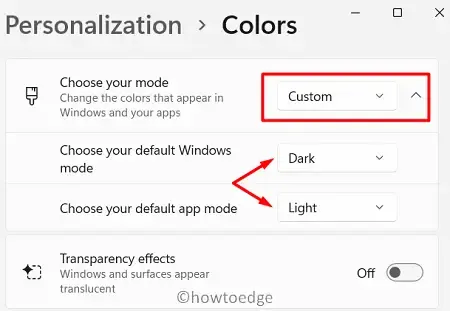
Développez chaque mode et sélectionnez le jeu de couleurs par défaut pour eux.
Comment désactiver le mode sombre dans Windows 11
Si vous n’aimez pas le mode sombre sur Windows 11, vous pouvez désactiver ce paramètre en suivant les étapes ci-dessous :
- Faites un clic droit sur l’icône Windows et sélectionnez Paramètres .
- Sélectionnez Système puis Personnalisation .
- Rendez-vous dans le panneau de droite et cliquez sur Couleurs.
- Lorsque la section des couleurs s’agrandit, sélectionnez « Lumière » à l’aide du menu déroulant à côté de « Choisissez votre mode ».
Voilà, l’écran d’affichage reviendra immédiatement au réglage de la couleur de la lumière.



Laisser un commentaire